¿Cómo se comparte una lista de reproducción de Apple Music?
"¿Cómo se comparte una lista de reproducción de Apple Music?" No te culparemos si has sido tan adicto a la transmisión de canciones en Apple Music. Entre los muchos proveedores de servicios de transmisión de música, realmente se puede decir que Apple Music es uno de los mejores. Con millones de suscriptores en todo el mundo que disfrutan de los beneficios que ofrece la plataforma, no hay duda de por qué mantiene constantemente su lugar como una de las mejores aplicaciones para escuchar música.
Una de las mejores cosas de usar Apple Music es que también cuenta con variedades de contenidos a los que sus suscriptores pueden acceder y disfrutar. Los oyentes también pueden crear sus propias listas de reproducción para consolidar las pistas que les encantan. ¿Sabes que incluso puedes compartir tus listas de reproducción de Apple Music que hayas creado o que te hayan gustado con otras personas? La única pregunta será simplemente "¿Cómo se comparte una lista de reproducción de Apple Music?". Y eso es de lo que nos ocuparemos en esta publicación.
Al terminar de leer este artículo, nuestro objetivo es ayudarlo a aprender los pasos fundamentales para compartir una lista de reproducción de Apple Music con otras personas. ¡Por supuesto, existe un método oficial de cómo se puede hacer y una manera aún mejor! ¡Discutiremos ambos aquí! ¿Estás emocionado? Pues bien, ¡salta a la primera parte!
Contenido del artículo Parte 1. El proceso de compartir listas de reproducción de Apple MusicParte 2. ¿Por qué no puedo compartir listas de reproducción de Apple Music?Parte 3. El mejor método para compartir listas de reproducción de Apple MusicParte 4. Resumen
Parte 1. El proceso de compartir listas de reproducción de Apple Music
Dicen que compartir es cuidar. Bueno, ¡lo es totalmente! ¡Esto se aplica incluso al contenido digital como canciones de Apple Music! Ser un fanático seguramente te hizo amar muchas canciones y artistas, especialmente si ya eres un ávido usuario desde hace bastante tiempo. Antes de presentar el proceso de cómo compartir una lista de reproducción de Apple Music, primero veamos cómo se puede crear una lista de reproducción. ¡Esto también es totalmente fácil!
Crear una lista de reproducción de Apple Music
Paso 1. Abra su cuenta de Apple Music y diríjase a la sección "Biblioteca". Aquí es donde deberás tocar la opción "Nueva lista de reproducción".
Paso 2. Nombra la lista de reproducción recién creada como quieras. También se recomienda poner una descripción.
Paso 3. También se puede agregar una foto. Sólo tienes que hacer clic en la opción de cámara. Si deseas que se agregue una portada de álbum, ¡definitivamente también puedes hacerlo!
Etapa 4. Después de crear una lista de reproducción, ahora puedes comenzar a agregar las canciones que te gusten. Puede buscar las canciones, álbumes o artistas específicos que desea agregar. La adición de canciones se realizará correctamente al tocar el botón del signo "+". Una vez hecho esto, haga clic en la opción "Listo".
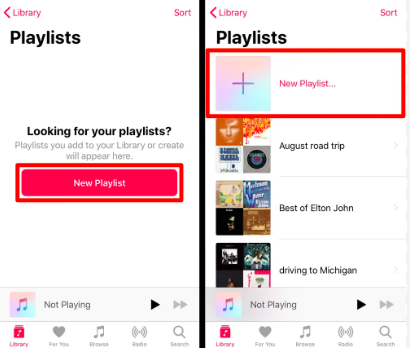
Después de completar el proceso mencionado anteriormente de creación de una lista de reproducción de Apple Music, ahora es el momento de verificar el procedimiento para compartir una lista de reproducción de Apple Music. Puede hacerlo en sus dispositivos portátiles como su iPhone o iPad y en sus computadoras Windows o Mac.
Compartir listas de reproducción de Apple Music mediante iPads o iPhones
Paso 1. En su dispositivo portátil, inicie la aplicación Apple Music. En la parte inferior de la pantalla, verá el menú "Biblioteca" que deberá tocar a continuación. Luego, elija el botón "Listas de reproducción".
Paso 2. Busque la lista de reproducción que desea compartir y haga clic en ella. En la parte superior de la pantalla, presiona el ícono de "tres puntos". En el menú que aparecería o se mostraría, elija la opción "Compartir lista de reproducción".
Paso 3. Aparecerán varias opciones a la hora de compartir una lista de reproducción de Apple Music. Puede elegir la opción "Copiar" para obtener el enlace de la lista de reproducción seleccionada o elegir entre otros métodos disponibles: por correo electrónico, mensaje de texto u otras aplicaciones de mensajería.
¡Y eso es! ¡Lo mencionado anteriormente es el proceso de cómo compartir una lista de reproducción de Apple Music si va a utilizar sus dispositivos prácticos! Veamos cómo se puede hacer en caso de que desee utilizar sus PC de escritorio.
Compartir listas de reproducción de Apple Music usando computadoras Mac o Windows
Por supuesto, también presentaremos el método detallado de cómo compartir una lista de reproducción de Apple Music para aquellos usuarios que quieran hacerlo usando sus PC.
Paso 1. Inicie la aplicación Apple Music en Mac o la aplicación iTunes en una PC con Windows. Comience buscando la lista de reproducción de Apple Music para compartir.
Paso 2. Al identificar qué lista de reproducción de Apple Music le gustaría compartir, simplemente toque el ícono de "tres puntos" ubicado en el lado derecho de la pantalla (justo encima de las pistas de la lista de reproducción).
Paso 3. Pulsa la opción "Compartir". De las opciones disponibles que se mostrarán, seleccione el método que prefiera usar: usar el enlace de la lista de reproducción o compartirla a través de aplicaciones de mensajería o correo electrónico.
Solo tenga en cuenta que los destinatarios de las listas de reproducción compartidas de Apple Music deben tener cuentas de Apple Music existentes y activas.
Parte 2. ¿Por qué no puedo compartir listas de reproducción de Apple Music?
Al analizar cómo compartir una lista de reproducción de Apple Music, es posible que también desee conocer algunos detalles relacionados con los casos en los que no puede compartir listas de reproducción incluso después de realizar exactamente los mismos pasos mencionados anteriormente. Hay razones comunes. Son los siguientes.
- Es posible que haya olvidado crear un perfil de Apple Music. Es necesario crear uno.
- Es posible que no hayas fusionado tu biblioteca de música local con tu iCloud de apple .
Creación de perfil de Apple Music
Al crear un perfil de Apple Music para finalmente poder compartir una lista de reproducción de Apple Music, es imprescindible tener una suscripción activa a Apple Music. Puedes hacerlo en tu iPhone o iPad, así como en tu Mac o PC con Windows.
En iPhone y iPad
Paso 1. Inicie la aplicación Apple Music y luego presione el botón "Escuchar ahora". Presiona el ícono que está en el área superior derecha de tu pantalla.
Paso 2. Deberías ver la opción "Configurar perfil". Toque esto para continuar.
Paso 3. Habrá instrucciones en pantalla que deberás seguir para continuar: configurar un nombre de usuario e incluso seguir a algunos amigos.
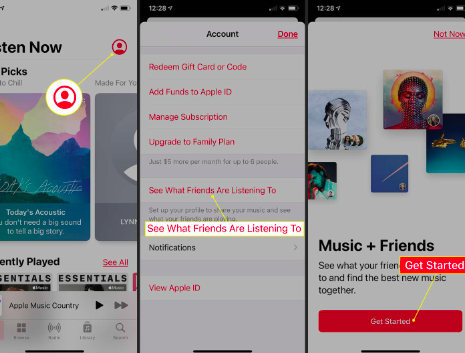
En PC con Windows y Mac
Paso 1. Abre la aplicación Apple Music si estás usando Mac y la aplicación iTunes si eres usuario de Windows. Elija la opción "Música" y luego seleccione "Para usted" a continuación.
Paso 2. Toque la opción "Escuchar ahora" y luego el botón "Mi cuenta".
Paso 3. Presione el botón "Comenzar" a continuación.
Al igual que con los dispositivos portátiles, la aplicación te guiará a través de las instrucciones en pantalla que se mostrarán.
Parte 3. El mejor método para compartir listas de reproducción de Apple Music
Aunque el proceso mencionado sobre cómo compartir una lista de reproducción de Apple Music en la primera parte parece bastante bueno, esto requeriría suscripciones a Apple Music tanto para la persona que la comparte como para el receptor. Además, guardando las canciones para siempre no será posible ya que desaparecerán en el momento en que la suscripción finalice o haya expirado. En este caso, compartiremos la mejor manera posible de compartir canciones y listas de reproducción de Apple Music sin limitaciones. ¡Lo bueno de este método es que permitirá a los usuarios mantener las pistas siempre accesibles!
Todo lo que necesitas es usar aplicaciones como la TunesFun Apple Music Converter. Con la ayuda de esta herramienta profesional, puedes eliminar la protección de las canciones de Apple Music e incluso convertirlos a formatos como MP3. Con su rápida tasa de conversión, puede administrar su tiempo de manera eficiente. Además, ¡preocuparse por perder la calidad y la información originales de las canciones no es algo de qué preocuparse! ¡Es fácil de usar y la instalación en su computadora puede ser realizada incluso por usuarios nuevos! Compruebe qué tan efectivo es el TunesFun Apple Music Converter es ideal para convertir y descargar canciones y listas de reproducción de Apple Music.
Paso 1. Instala el TunesFun Apple Music Converter en su computadora y en la página principal, comience a obtener una vista previa y elija qué canción procesar.

Paso 2. Seleccione el formato de salida que desee y modifique la configuración (ubicada en la parte inferior de la pantalla) como desee. ¡Por supuesto, configurar la carpeta de salida para usar es vital! No olvides hacer esto.

Paso 3. Marque la opción "Convertir" una vez que esté todo bien con la configuración realizada. Esto finalmente obtendrá el TunesFun Apple Music Converter para comenzar la transformación de las canciones de Apple Music que hayas elegido. ¡La eliminación de la protección que tienen también ocurrirá al mismo tiempo!

Ahora que tienes las canciones de Apple Music transformadas y sin DRM, ¡compartirlas con otras personas ahora es algo fácil de hacer!
Parte 4. Resumen
"¿Cómo se comparte una lista de reproducción de Apple Music?" Bueno, ¡esto no debería ser algo que te moleste! ¡A estas alturas ya debes saber cuál es la respuesta! No olvides que usar aplicaciones como la TunesFun ¡Apple Music Converter siempre es una buena opción para descargar tus favoritos de Apple Music y hacerlos accesibles para siempre!
Comente